Comment transférer de la musique Mac vers iPhone via 3 moyens
Ecouter de la musique est très fréquent quand on est dans la rue ou au travail. Il faut toutefois mettre ses morceaux préférés sur son téléphone afin de pouvoir bouger librement. Comment donc transférer de la musique Mac avec/sans iTunes sur iPhone ? Lisez ce tuto pour tout découvrir.
Tutoriels sur musique iPhone
1. Transfert musique vers iPhone
2. Transfert audio vers iPhone
3. Transfert musique vers PC/Mac
4. Transfert musique vers iTunes
5. Astuces musicales iPhone
6. Astuces musicales iTunes
7. Astuces d’Apple Music
Tout le monde écoute de la musique. Dans n’importe emplacement en pendant n’importe quel moment de la journée. Il n’est donc pas pratique de porter tout le temps un appareil dédié à cette utilisation. Heureusement, la grande majorité des téléphones, dont l’iPhone, est munie d’un lecteur de musique. Pourquoi donc ne pas mettre ses morceaux préférés sur son iPhone. Le seul obstacle qui reste devant les utilisateurs est comment transférer de la musique Mac vers iPhone ? La solution est simple. Nous allons vous proposer trois méthodes qui permettent de réaliser cette opération : iTunes, iCloud et AnyTrans. Explications ci-dessous.
Suivez aussi : 7 Problèmes courants sur Apple Music et solutions efficaces >
1. Transfert de la musique Mac vers iPhone avec iTunes
C’est la première solution qui vient à l’esprit puisqu’elle est la plus connue. Toutefois, elle souffre encore de quelques limites qui rendent l’expérience un peu désagréable. La syn iTunes va effacer tous les morceaux sur votre iPhone. L’utilisateur ne pourra pas transférer la musique Mac vers iPhone librement. Sans oublier aussi que la vitesse de transfert est relativement lente et le risque de coupure est fréquent. Malgré ceci, vous pouvez télécharger iTunes afin de l’essayer vous-même.
Étape 1. Lancez iTunes en connectant votre iPhone sur Mac > cliquez sur l’onglet « Fichier » puis « Ajouter un fichier à la bibliothèque ».
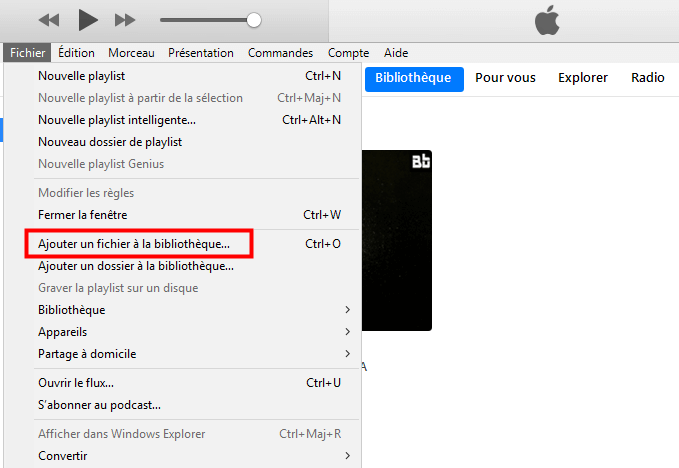
Ajouter un fichier
Étape 2. Effectuez un clic bouton droite sur le fichier à transférer > cliquez sur « Ajouter à l’appareil » puis choisissez votre iPhone.
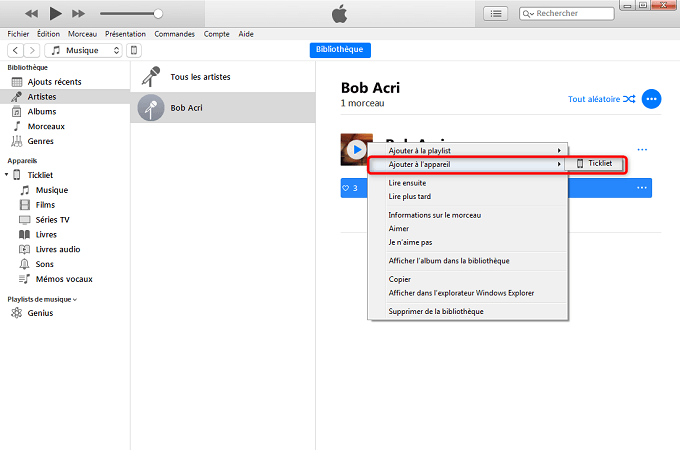
Transférer de la musique Mac vers iPhone avec iTunes
Lisez : Comment faire pour la disparition d’iTunes depuis macOS Catalina >
2. Envoyer de la musique Mac vers iPhone avec iCloud
La 2ème méthode qui permet de transférer de la musique Mac vers iPhone consiste à utiliser la bibliothèque musical iCloud. Cette application permet d’ajouter plusieurs morceaux à votre appareil. Elle donne aussi la possibilité d’accéder à la musique se trouvant sur différents appareils Apple avec le même identifiant Apple. Toutefois, elle n’est pas compatible avec tous les formats. Certains ne sont pas pris en charge. Et avant tout, vous êtes obligé d’abonner Apple Musique Grautit, et iCloud ne fournit que 5 Go gratuit. voulez un transfert sans limite, allez à la façon 3.
Étape 1. Allez dans l’app Musique sur Mac > Abonnez Apple Music selon votre besoin > Activez l’option «Bibliothèque musicale iCloud»
Étape 2. Accédez aux paramètres de votre iPhone > Cliquez sur « musique » > Activez l’option «Bibliothèque musicale iCloud» > Choisissez «Garder la musique» ou «Supprimer et remplacer»
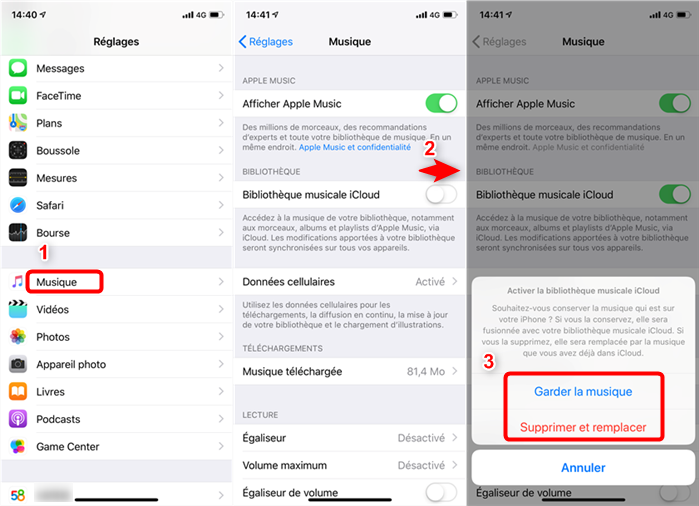
Transférer de la musique Mac vers iPhone avec iCloud
Lisez aussi : Contact iPhone ne se synchronise pas avec iCloud
3. Transfert de la musique Mac vers iPhone avec AnyTrans
Avec AnyTrans, vous ne devrez plus avoir de problème pour transférer de la musique Mac vers iPhone. Grace à sa vitesse de copie très rapide, n’hésitez pas à copier tous les morceaux que vous souhaitez.
- Ce logiciel prend en charge tous les fichiers audio: musique, sonnerie, liste de lecture, musique iCloud, mémos vocaux…
- Aucune limite ne s’impose donc pour le transfert.
- AnyTrans vous donne aussi la possibilité de sélectionner les fichiers que vous souhaitez copier.
- Vous pouvez transférer de la musique Mac vers iPhone en un clic et choisisssez la musique sélectivement.
Transférer de la musique Mac vers iPhone n’a jamais été plus simple. Télécharger AnyTrans maintenant. Il vous sera d’une grande utilité.
Étape 1. Lancez AnyTrans en connectant votre iPhone sur Mac > Cliquez sur Musique.
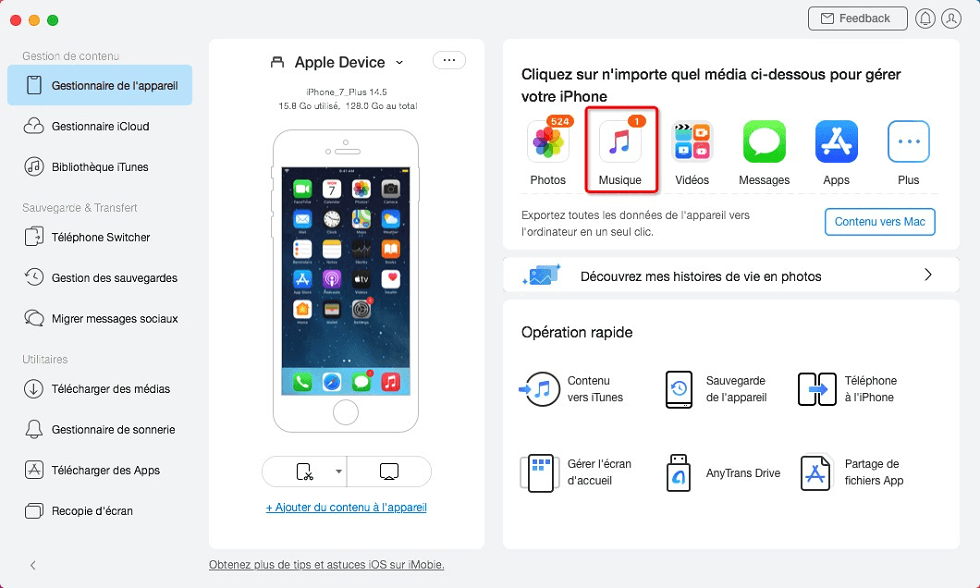
Choisissez l’option Musique
Étape 2. Cliquez sur le bouton ajouter > Importer depuis ordinateur.
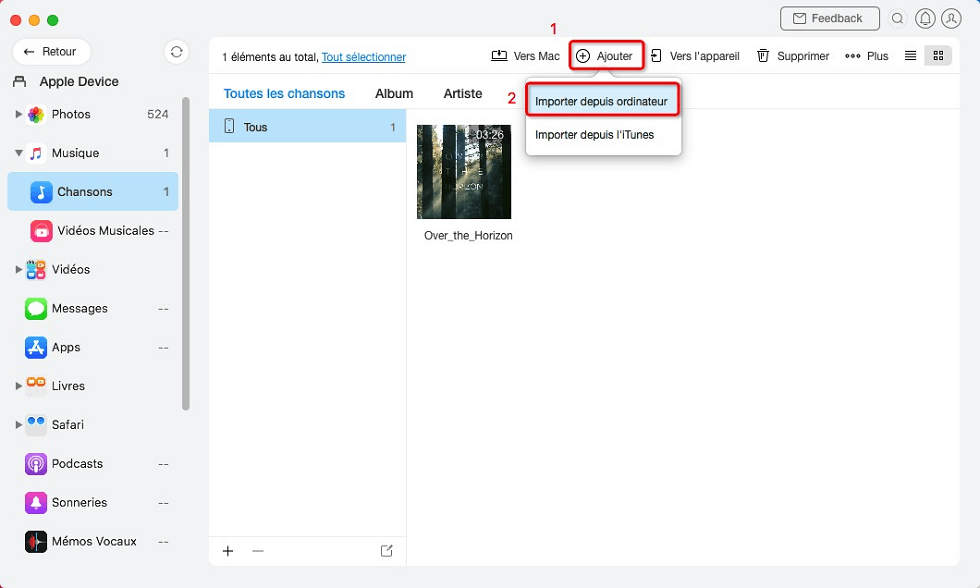
Ajouter musique vers l’appareil
Étape 3. Choisissez les morceaux à transférer.
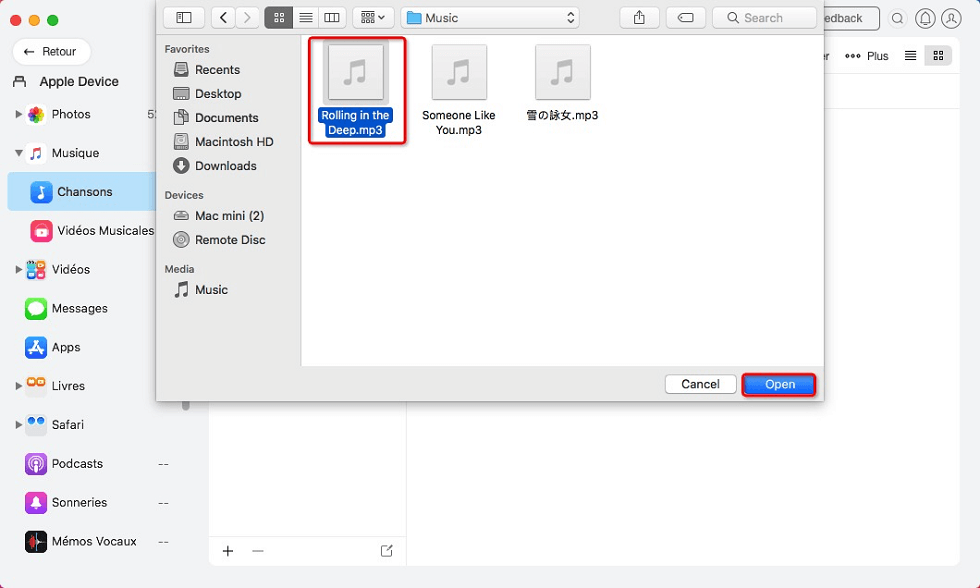
Choisissez la musique
Étape 4. Une fois que le processus de transfert est terminé, vous verrez la page complète.
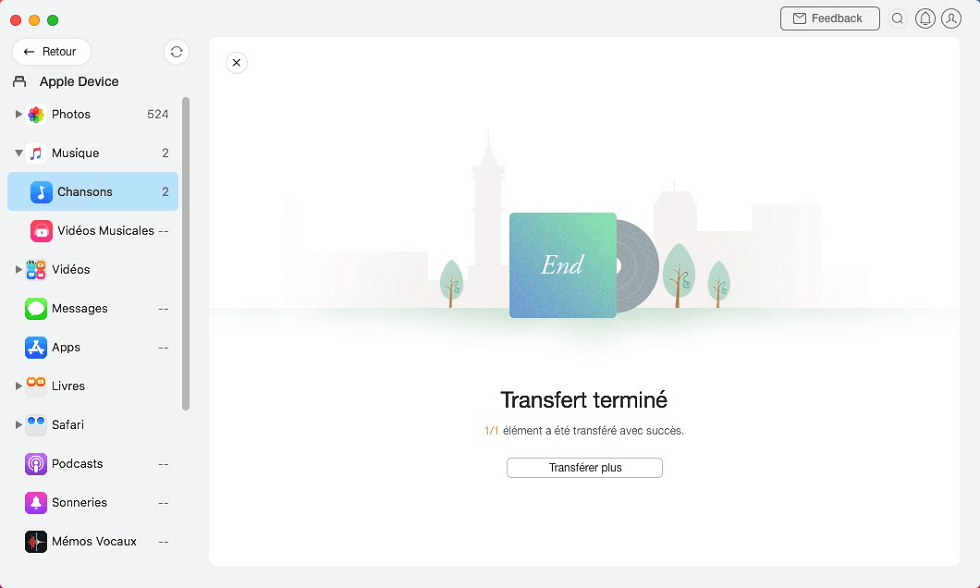
Transfert terminé
Étape 5. Vous verrez de la musique transférée avec succès de Mac sur iPhone.
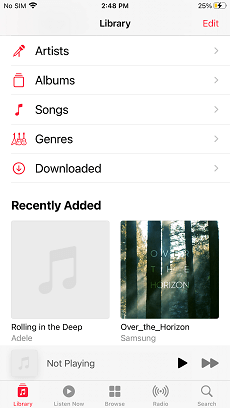
Transférer de la musique Mac vers iPhone
Conclusion
Plusieurs solutions existent pour transférer de musique Mac vers iPhone avec/sans iTunes. Nous recommandons toutefois d’avoir recours à ce dernier vu les grands avantages qu’il présente. Téléchargez AnyTrans maintenant et testez-le vous-même. Vous ne serez jamais déçu avec lui.
AnyTrans – Transférer de la musique Mac vers iPhone
- Transférez plus de 3000 musique Mac vers un iPhone en moins de 32 SECONDES.
- Transférez toutes les photos telles que la pellicule, le flux de photos, le partage de photos, etc.
- Aucun dommage à l’image et sera conservé dans la qualité d’origine.
Télécharger pour Win100% propre et sécuritaire
Télécharger pour Mac100% propre et sécuritaire
Téléchargement Gratuit * 100% propre et sécuritaire
Questions liées aux produits ? Contactez l'équipe Support à trouver une solution >






